Win11电脑自带的相机用不了怎么办 win11摄像头无法打开如何解决
更新时间:2024-01-05 13:59:33作者:zheng
有些用户想要在win11电脑中使用摄像头功能,但是却发现电脑无法开启,这该如何解决呢?今天小编就给大家带来Win11电脑自带的相机用不了怎么办,操作很简单,跟着小编一起来操作吧。
解决方法:
方法一:
1、手动更新驱动程序,进入开始菜单。点击搜索功能输入并打开[windowsupdatesettings]。
2、点击更多选项在进入的页面中找到【advancedoptions】进入其中。
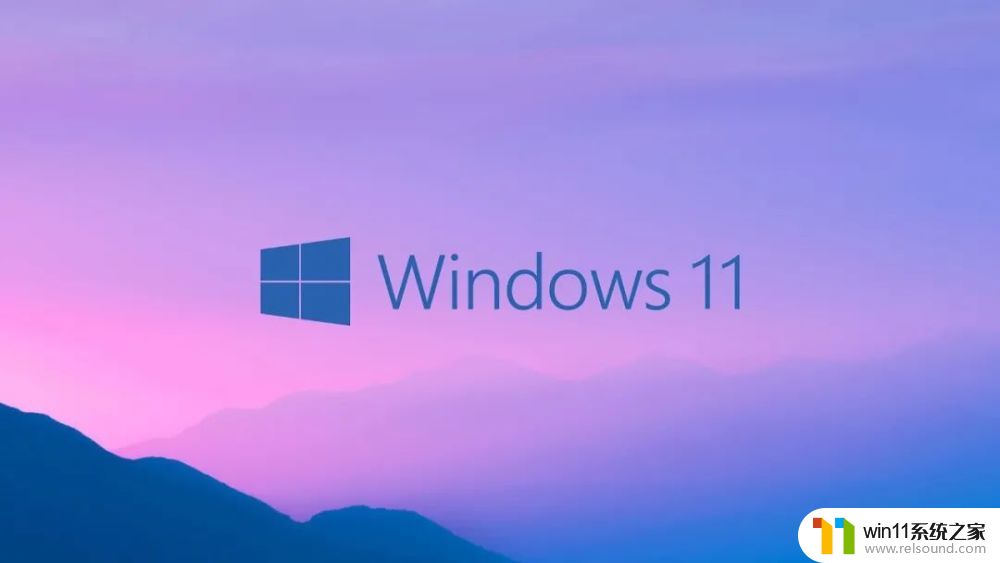
3、在页面下方找到【optionalupdates】。
4、然后在弹出驱动列表中,找到需要的 摄像头驱动 程序,将其进行更新即可。

方法二:
1、点击开始菜单图标进入到设置当中。
2、然后系统设置的页面中点击【windows更新】在进入的页面后,点击左侧栏目中的【windowsupdate】。
3、此时点击右侧窗口中出现的【checkforupdate】按钮,系统就会自动查找需要更新的驱动程序。更新完成后即可修复。

以上就是Win11电脑自带的相机用不了怎么办的全部内容,还有不懂得用户就可以根据小编的方法来操作吧,希望能够帮助到大家。
Win11电脑自带的相机用不了怎么办 win11摄像头无法打开如何解决相关教程
- win11电脑取消开机密码的方法 win11取消登陆密码如何操作
- win11自带杀毒怎么关闭 win11自带的杀毒软件如何关闭
- win11d盘扩展不了为什么 win11 D盘不能扩展卷如何解决
- win11忘记pin码怎么办 win11pin密码忘记了如何解决
- 更新完win11没有声音怎么回事 更新win11没声音如何解决
- win11下载进度一直是0怎么办 win11下载一直0%如何解决
- win11改开机密码的方法 win11修改密码如何操作
- 显示我的电脑win11的方法 桌面显示我的电脑win11如何操作
- win11玩绝地求生闪退如何解决 win11玩绝地求生闪退怎么回事
- 笔记本win11一直闪屏如何解决 win11一直闪屏怎么回事
- win10默认显示更多选项
- win11所有文件都不能拖动怎么办
- win11怎么改变鼠标样式
- win11系统扩展屏幕
- win11桌面黑屏但是能打开任务管理器
- win11无法找到声音输出设备
win11系统教程推荐